Icecream Screen Recorder Review - Caractéristiques, avantages, inconvénients, étapes et alternative pour Windows/Mac
Icecream Screen Recorder est-il un logiciel utile pour capturer les activités à l'écran sur Windows et Mac ? Il s'agit d'un logiciel d'enregistrement d'écran gratuit et facile à utiliser qui vous permet d'enregistrer n'importe quelle zone de votre écran ou de l'enregistrer sous forme de capture d'écran. Mais y a-t-il une limitation pour la version gratuite ? Apprenez-en plus sur la revue Icecream Screen Recorder, les différences entre la version gratuite et la version professionnelle, ainsi que la meilleure alternative de l'article.
Liste des guides
Partie 1 : L'examen ultime de Icecream Screen Recorder Partie 2 : La meilleure alternative à l'enregistreur d'écran Icecream Partie 3 : FAQ sur Icecream Screen RecorderPartie 1 : Examen approfondi de Icecream Screen Recorder
Si vous avez besoin d'un enregistreur d'écran gratuit, Icecream Screen Recorder vous permet de capturer les activités de l'écran en quelques clics. Mais quelles sont les limites ? Une fois que vous avez téléchargé l'enregistreur d'écran, vous ne pouvez capturer des vidéos d'écran qu'en 5 minutes. Voici la comparaison que vous devez connaître au préalable.
| Enregistreur d'écran de crème glacée | Libérer | Pro |
| Limite de temps d'enregistrement | Vidéo de 5 minutes | Enregistrement illimité |
| Limite de format vidéo | Vidéos capturées au codec VP8 WebM ou au format GIF | AVI, MP4, MOV, GIF et WebM avec H.264, MPEG4, VP8 |
| Filigrane disponible pour l'enregistrement | Oui | Non |
| Fonctionnalités limitées pour la version gratuite | N / A | Convertissez la vidéo enregistrée, planifiez l'enregistrement d'écran, ajoutez votre propre filigrane et configurez les raccourcis clavier pour l'enregistrement. |
Examen de l'enregistreur d'écran Icecream
- Avantages
- Disponible pour Windows, Mac et Android.
- Fournir une interface utilisateur simple pour l'enregistrement.
- Partagez vos captures d'écran et vos enregistrements vidéo.
- Ajoutez des images de webcam et une voix de microphone.
- Les inconvénients
- Fonctionnalités limitées pour la version gratuite.
- Impossible de capturer la vidéo de l'écran 4K.
- Ne pas avoir le format MKV avec la qualité d'origine.
- Le filigrane est disponible sur la version gratuite.
Caractéristiques de l'enregistreur d'écran Icecream
Partager des vidéos enregistrées
Il fournit non seulement les fonctionnalités d'enregistrement, mais partage également les enregistrements au sein du programme. Il vous permet de télécharger les fichiers sur Dropbox, Google Drive et d'autres sites de médias sociaux en un seul clic.
Ajouter un commentaire avec enregistrement
Enregistrez à la fois les séquences de la webcam et les activités à l'écran. Vous pouvez également personnaliser la zone d'enregistrement pour attirer l'attention sur la partie ciblée. De plus, l'enregistrement audio vous permet d'ajouter votre voix à partir du microphone.
Comment enregistrer un écran avec Icecream Screen Recorder
Étape 1.Téléchargez et installez Icecream Screen Recorder. En ouvrant le programme sur votre ordinateur, vous verrez l'interface simple de l'application. Clique le Capturer une vidéo situé sur la barre des tâches pour faire un enregistrement d'écran.
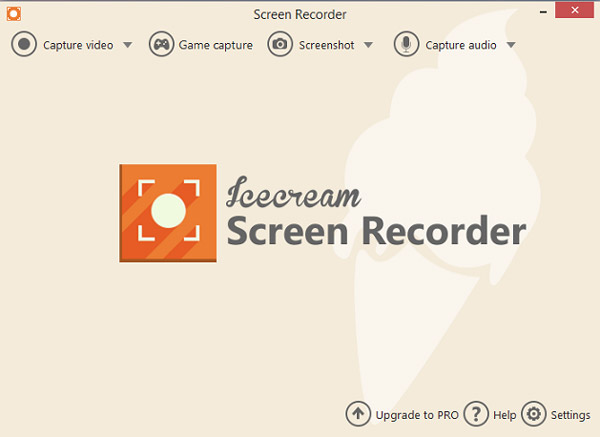
Étape 2.Définissez la méthode d'enregistrement souhaitée, que vous pouvez choisir entre Détection automatique complète, zone personnalisée, dernière zone et zone fonctionnalités de l'application. De plus, vous pouvez redéfinir la longueur de l'écran et même définir une minuterie personnalisée.
Choisissez entre 5 et 60 minutes pour écran d'enregistrement sans décalage. Cependant, l'application doit être dans la version Pro pour utiliser la fonction de minuterie.
Étape 3.Clique le Enregistrer bouton lorsque tout est réglé. De plus, l'application vous permet de mettre en pause et de lire l'enregistrement en cliquant sur la touche de raccourci par défaut de Icecream Screen Recorder F7 pour la pause et F8 pour l'arrêt.
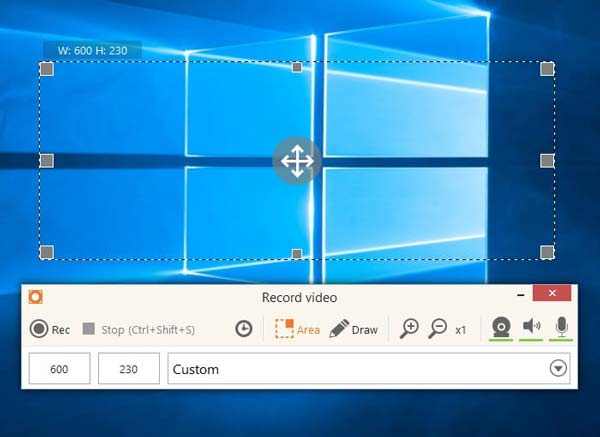
Étape 4.Avant de sauvegarder votre vidéo enregistrée, vous pouvez couper votre enregistrement. De plus, vous pouvez définir le format vidéo souhaité, tel que WebM, MP4, AVI, MOV et GIF. Cependant, seuls les formats WebM et GIF fonctionnent pour la version d'essai.
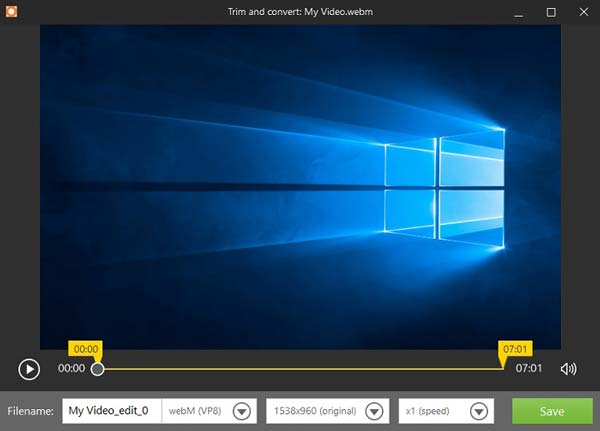
Partie 2 : La meilleure alternative à l'enregistreur d'écran Icecream
Comme mentionné ci-dessus, Icecream Screen Recorder ne fournissait que des fonctionnalités limitées avec un filigrane. Quelle est la meilleure alternative à Icecream Screen Recorder ? Même la version d'essai de AnyRec Screen Recorder fournit des fonctionnalités plus avancées. Il vous permet de capturer des vidéos d'écran, l'audio du système, des séquences de webcam et d'autres activités à l'écran. Semblable à la version Pro d'Icecream Screen Recorder, vous pouvez programmer l'enregistrement, enregistrer les paramètres d'enregistrement, fournir des raccourcis clavier pour l'enregistrement d'écran, etc.

Enregistrez des vidéos d'écran au format WMV, MP4, MOV, F4V, TS, AVI, GIF, MP3, WMA, M4A, AAC, etc.
Ajustez les raccourcis clavier, les enregistrements, les paramètres de la souris et bien d'autres pour enregistrer la vidéo de l'écran.
Capturez des vidéos d'écran jusqu'à 60 FPS, améliorez la qualité audio et réduisez le bruit audio.
Modifiez les vidéos, coupez les parties souhaitées, partagez des vidéos d'enregistrement et gérez la vidéo directement.
Téléchargement sécurisé
Téléchargement sécurisé
Étape 1.Téléchargez et installez AnyRec Screen Recorder sur votre ordinateur. Il existe 7 modes d'enregistrement différents pour capturer les activités à l'écran, y compris la vidéo, l'audio, le jeu, les captures d'écran, le dernier enregistrement, la webcam, le téléphone, etc. Ouvrez le programme et cliquez sur le Magnétoscope bouton, qui est la méthode la plus fréquemment utilisée pour capturer les activités de l'écran.

Étape 2.Choisissez entre les Complet mode et le Personnalisé mode pour choisir la zone d'enregistrement souhaitée. Vous pouvez également cliquer sur le Son du système et le bouton Microphone pour enregistrer l'audio avec l'activité de votre écran. De plus, il vous permet également de capturer les images de la webcam via le Webcam option comme enregistreur d'écran Icecream.

Étape 3.Clique le Paramètres pour définir le format vidéo, la qualité vidéo et la fréquence d'images souhaités. En ce qui concerne les paramètres audio, vous pouvez appuyer sur la suppression du bruit et l'amélioration du microphone pour enregistrer des fichiers audio de meilleure qualité. Il existe différentes options pour modifier les paramètres de la souris, ajuster le raccourci clavier, etc.

Étape 4.appuie sur le REC bouton pour démarrer l'enregistrement des activités à l'écran sur Windows et Mac. Il a plus de fonctionnalités d'annotation et de fonctionnalités d'édition que Icecream Screen Recorder, comme les légendes, les couleurs, les paramètres, etc. N'oubliez pas que vous êtes également autorisé à effectuer une capture d'écran pendant l'enregistrement en un seul clic.

Étape 5.Une fois l'enregistrement terminé, vous pouvez cliquer sur le Arrêter bouton pour sauvegarder l'enregistrement. Il vous permet de découper vos clips enregistrés, ainsi que de définir le point de départ et de fin. Clique le sauvegarder bouton une fois que tout est fait. Vous pouvez soit enregistrer les vidéos sur votre ordinateur, soit les partager sur des sites Web de médias sociaux.
Téléchargement sécurisé
Téléchargement sécurisé
Partie 3 : FAQ sur Icecream Screen Recorder
-
L'enregistreur d'écran Icecream est-il sûr à utiliser ?
Oui. Icecream Screen Recorder lui-même peut être utilisé en toute sécurité si vous l'obtenez sur le site officiel. Mais il offre des fonctionnalités d'enregistrement et d'édition limitées. Vous pouvez simplement télécharger un enregistreur d'écran professionnel et utiliser la version d'essai pour obtenir un meilleur enregistrement.
-
Pourquoi le fichier son n'est pas disponible pour Icecream Screen Recorder ?
Assurez-vous d'avoir déjà activé la source audio dans Icecream Screen Recorder et réglez le volume audio en fonction de vos besoins. Après cela, vous pouvez vérifier le pilote audio ou utiliser le microphone pour savoir s'il fonctionne.
-
Puis-je capturer une vidéo en streaming avec Icecream Screen Recorder ?
Non. Icecream Screen Recorder ne s'intègre pas aux vidéos en streaming ou aux fichiers de jeu. Vous ne pouvez capturer que les activités à l'écran. Pour capturer des vidéos en streaming et plus d'autres vidéos, vous devez choisir des enregistreurs d'écran professionnels.
Conclusion
Voilà. Maintenant que vous avez appris l'enregistreur d'écran Icecream et maintenant que vous connaissez les étapes et les fonctionnalités disponibles sur le logiciel, c'est à vous d'essayer et d'expérimenter les applications par vous-même. De plus, vous pouvez également choisir le programme pour capturer le jeu CSGO et bien d'autres. Aussi, n'oubliez pas d'essayer le logiciel alternatif qui a été donné ci-dessus. C'est peut-être l'application que vous recherchez.
Téléchargement sécurisé
Téléchargement sécurisé
